Beoordelingscijfers
Informatie over beoordelingscijfers
In het deelvenster Details en informatie onder Beoordeling kun je zien wat je hebt ingezonden, de beschikbare juiste antwoorden, je cijfer en feedback. Als je cursusleider feedback heeft achtergelaten, kun je op de spraakballon klikken om deze te bekijken.
Voor meerkeuzevragen kun je Andere opties tonen kiezen om de antwoordmogelijkheden te bekijken.
Als je cursusleider vragen in de beoordeling moet beoordelen, verschijnt er Geen cijfer.
Je cursusleider kan ervoor kiezen om de juiste antwoorden op vragen die automatisch worden beoordeeld te verbergen totdat alle studenten hebben ingezonden. Bovenaan de beoordeling staat een banner met deze informatie. Kom later terug om te zien of er antwoorden worden weergegeven.
De cursusleider moet bepaalde vraagtypen, zoals open vragen, handmatig beoordelen, en vervolgens het cijfer en de feedback voor de beoordeling posten. Jouw cijfers worden ook weergegeven op de pagina's met algemene cijfers en cursuscijfers.
Cijferballen
De cursusleider bepaalt hoe het cijfer voor elk beoordeeld item wordt weergegeven: cijfer, punten of percentage. De cijferbal voor elke vraag van de beoordeling en elk beoordeeld item kan in kleur of met donkere achtergronden worden weergegeven.
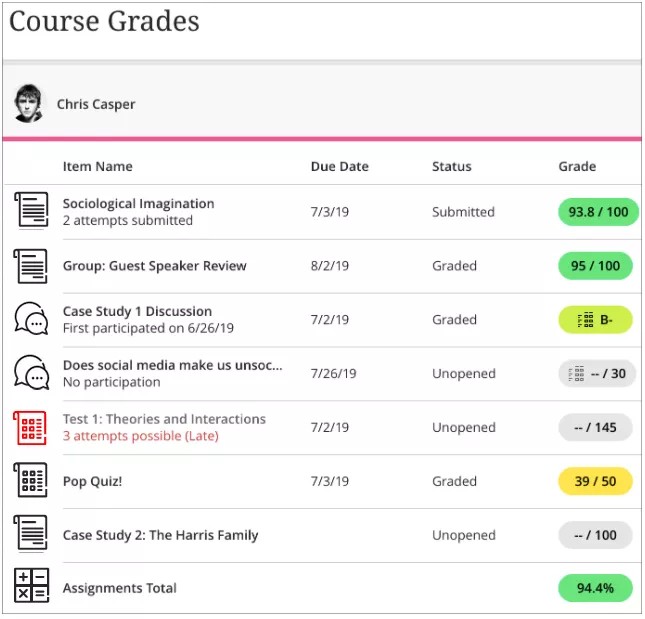
Wat betreft de gekleurde cijferballen zijn de hoogste scores groen en de laagste rood. Op dit moment kunnen je cursusleiders de kleuren van de percentages niet wijzigen.
De kleuren zijn gekoppeld aan deze percentages:
> 90% = groen
89-80% = geel/groen
79-70% = geel
69-60% = oranje
59-0% = rood
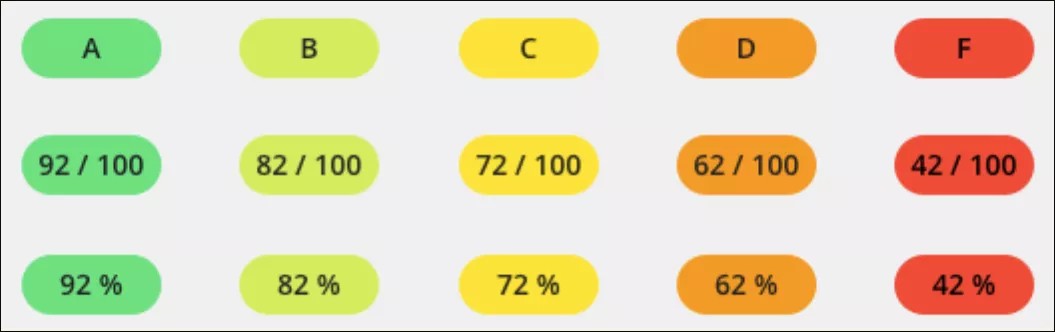
Opmerking
Je instelling kan het kleurenschema voor alle cursussen uitschakelen. De cijferballen worden weergegeven met donkere achtergronden en witte cijfers. Kleuren worden niet gebruikt voor het overbrengen van prestaties.
Cijfers voor meerdere pogingen
Als de cursusleider dit heeft toegestaan, kun je meerdere pogingen inleveren voor een opdracht. De cursusleider bepaalt hoe het cijfer wordt berekend als je meerdere inzendingen verstuurt:
Gemiddelde van alle pogingen
Eerst beoordeelde poging
Laatst beoordeelde poging
Hoogst beoordeelde poging
Laagst beoordeelde poging
In het venster Details en informatie van de opdracht kun je je huidige cijfer zien en de gebruikte berekeningsmethode. Selecteer je cijfer om details weer te geven en je inzendingen te bekijken.
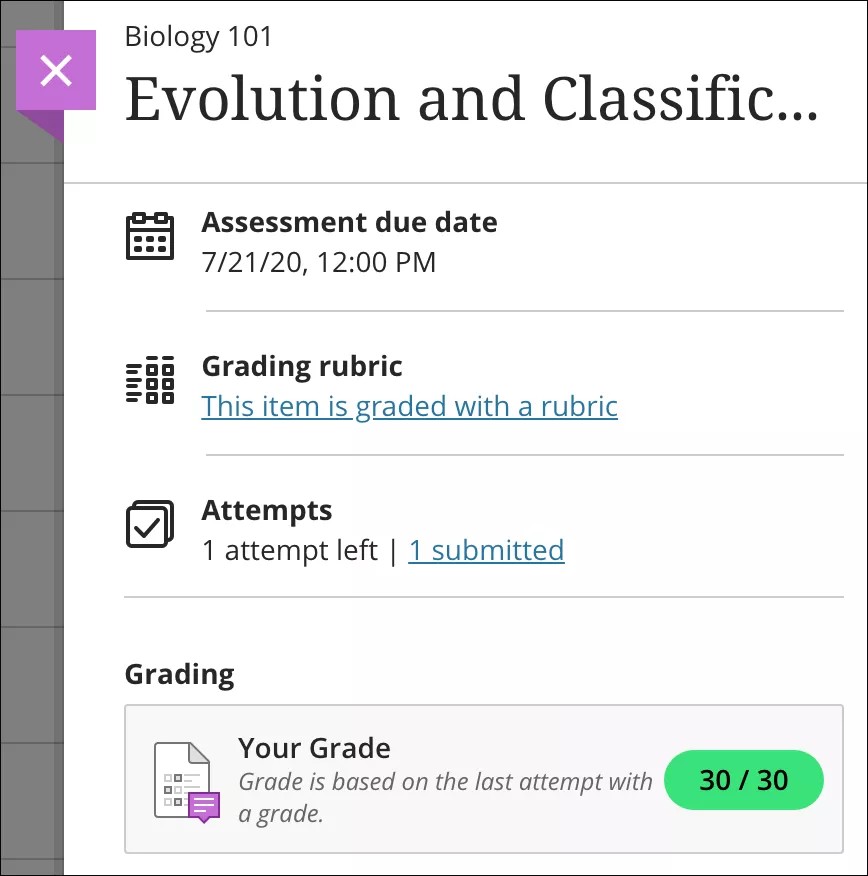
In het venster Inzending kun je zien welke pogingen cijfers en feedback hebben. Selecteer de poging die je wilt bekijken. De inzending wordt geopend en je kunt je cijfer bekijken en hoe dit is berekend. Je kunt nog eens nakijken wat je precies hebt ingeleverd en het deelvenster Feedback uitklappen als de cursusleider opmerkingen heeft toegevoegd.
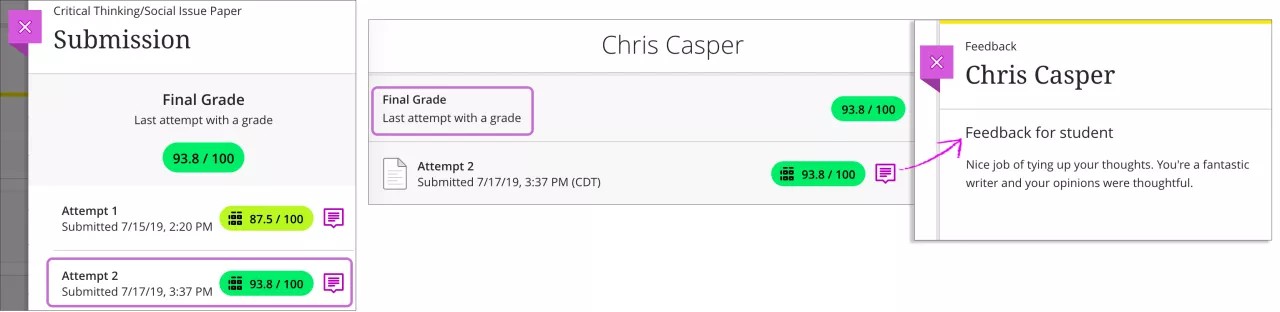
Als de cursusleider feedback heeft gegeven voor meerdere pogingen, kun je de feedback van elke poging lezen. Er verschijnt een bericht als de cursusleider het definitieve cijfer voor het item heeft vervangen.
Je kunt ook zien hoeveel pogingen je hebt op de pagina Cursuscijfers. Je kunt zien welke pogingen je hebt ingeleverd voor de einddatum en welke inzendingen te laat zijn of zullen zijn.
Combinatievragen
Deelpunten. Je krijgt deelpunten als je een deel van de vraag juist beantwoordt. Combinaties hebben evenveel gewicht.
Alles of niets. Je moet alles juist combineren om het volle aantal punten te krijgen. Een of meer onjuiste combinaties = 0 punten.
Puntenaftrek voor onjuiste antwoorden, maar de vraagscore kan niet negatief zijn. Je verliest punten voor onjuiste combinaties of lege antwoorden. Combinaties hebben evenveel gewicht. De vraagscore kan niet minder bedragen dan 0 punten.
Een negatieve vraagscore toestaan. Je verdient punten voor elke juiste combinatie en verliest punten voor elke onjuiste combinatie of een leeg antwoord. De vraagscore kan in totaal minder bedragen dan 0.
Een vraag heeft 5 mogelijke combinaties die elk 2 punten waard zijn voor een totale score van 10 punten. Je maakt 2 goede combinaties:
Je verdient 4 punten voor 2 juiste combinaties en verliest 6 punten voor 3 onjuiste combinaties, wat leidt tot een negatieve score van -2 voor de vraag.
Vragen met meerdere antwoorden
Alles of niets: je moet alle antwoordkeuzen correct kiezen om volledige erkenning te krijgen. Een of meer onjuiste antwoorden = 0 punten.
Deelpunten toestaan: je krijgt deelpunten als je een deel van de vraag juist beantwoordt.
Punten aftrekken voor foute antwoorden: je verliest punten voor onjuiste antwoordkeuzen. De vraagscore kan in totaal minder bedragen dan 0.
Nullen die worden toegewezen aan werk dat te laat is ingeleverd
Als dit is ingesteld door de cursusleider, zie je mogelijk nullen voor werk dat na de einddatum niet verzonden is. Je kunt nog steeds pogingen verzenden om te cijfer bij te werken. De cursusleider bepaalt de puntenaftrek voor te laat ingeleverd werk.
Als je stream-meldingen over cijfers hebt ingeschakeld, ontvang je een melding over de nul in je activiteitenstream.
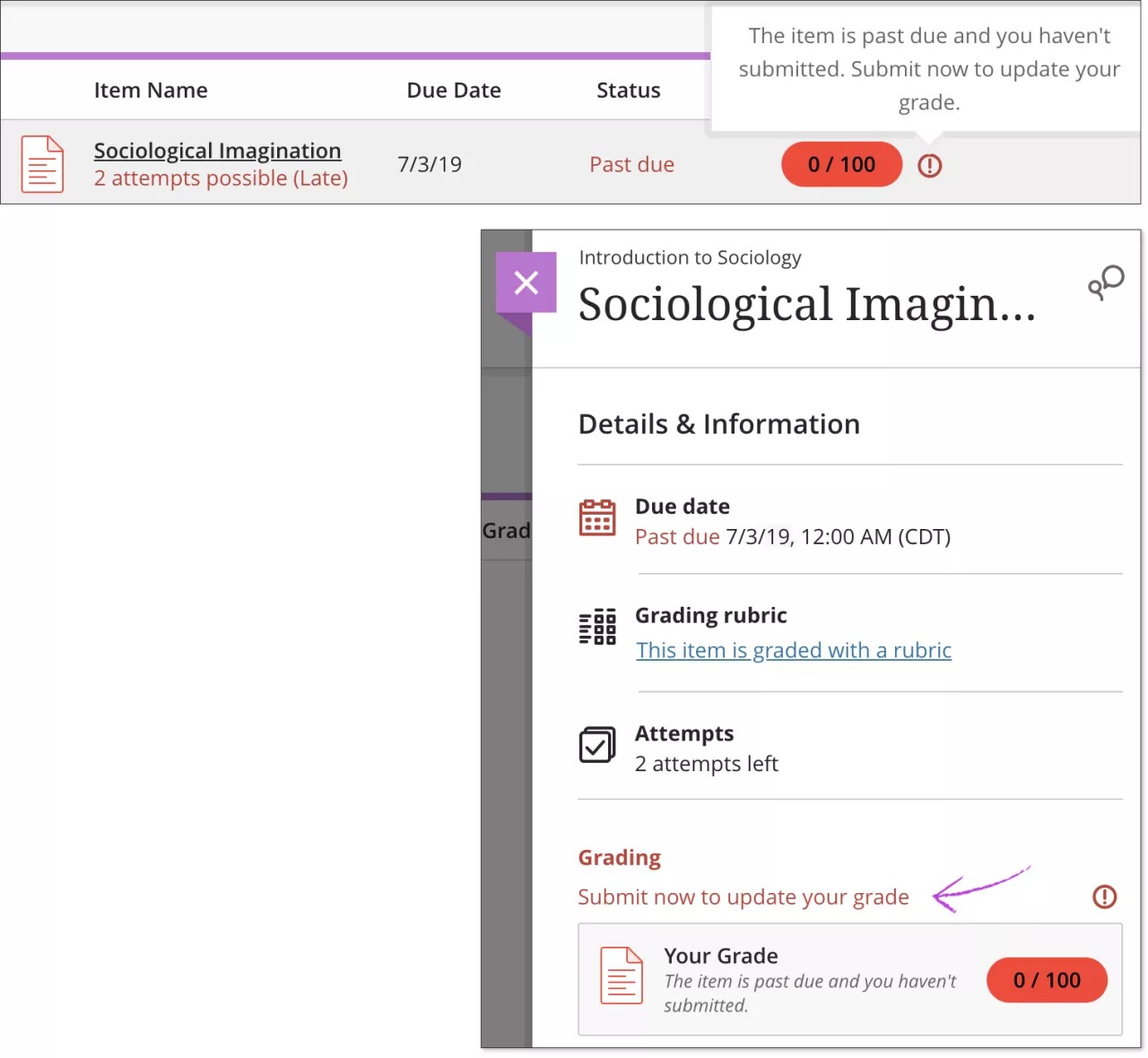
Scorewijzigingen voor vragen
Je cursusleider kan de punten voor een vraag wijzigingen nadat de beoordeling is afgerond. Je bijgewerkte cijfer verschijnt ook in de activiteitenstream en op de pagina Cijfers.
Je cursusleider kan ook het volle aantal punten toekennen voor een vraag waaraan niet voldoende aandacht is besteed tijdens college of die niet goed is uitgelegd. Nadat de beoordeling is afgerond kun je zien voor welke vragen je cursusleider het volle aantal punten heeft toegekend. Naast de cijferbal verschijnt Volle aantal punten toegekend en dit wordt ook aangegeven in het antwoordenveld.
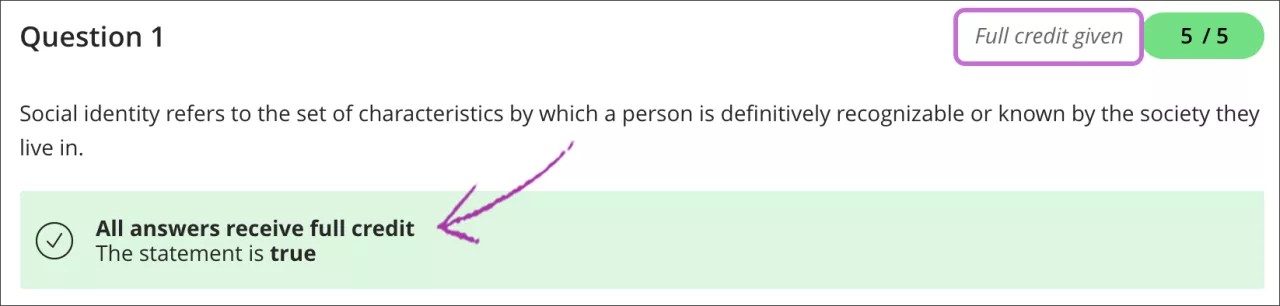
Een video bekijken over Beoordeling en feedback voor toetsen
De volgende ingesproken video geeft een visuele en auditieve voorstelling van sommige informatie op deze pagina. Voor een gedetailleerde beschrijving van wat er in de video wordt getoond, open de video op Vimeo.